Come promuovere la tua pagina Twitter in WordPress con un popup
Pubblicato: 2022-12-13Stai cercando modi per promuovere la tua pagina Twitter in WordPress? Noi di WP Full Care sappiamo benissimo come la visualizzazione di tweet pertinenti sul tuo sito sia un modo semplice per migliorare il coinvolgimento, le conversioni e gli acquisti . Quindi, se hai già un sito web popolare, puoi sfruttarlo per ottenere una maggiore visibilità per i contenuti social del tuo account Twitter. D'altra parte, non dobbiamo dimenticare quanto sia potente lo strumento di riprova sociale. Ora vediamo come utilizzare un popup sul tuo sito Web per promuovere la tua pagina Twitter.
Perché dovresti promuovere la tua pagina Twitter sul tuo sito Web WordPress?
Quando si parla di social media, non è un segreto che Twitter sia una delle piattaforme di social media più popolari . A causa della sua popolarità, molte aziende si affidano ad esso per promuovere i propri blog WordPress o semplicemente per diffondere facilmente la notizia di nuovi servizi al proprio pubblico di destinazione. Inoltre, Twitter Spaces è una piattaforma fantastica per condurre webinar audio, sondare le persone e raccogliere feedback degli utenti.
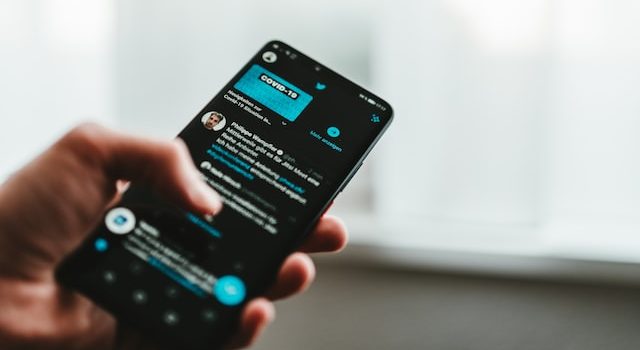
Tieni presente che aumentare il tuo seguito su Twitter, sebbene gratificante, non è facile . Tuttavia, immagina di poter aumentare i tuoi follower sui social media in tandem con i visitatori del tuo sito web utilizzando una lightbox popup. Bene, non devi immaginare perché è esattamente quello che ti insegneremo in questo articolo.
Un popup lightbox può essere posizionato ovunque sul tuo sito per mostrare il tuo feed Twitter. Aumentare l'esposizione del tuo profilo in questo modo attirerà più persone a seguirti . Tuttavia, i popup lightbox possono essere utilizzati per qualcosa di più della semplice visualizzazione di un modulo di contatto. Possono anche essere utilizzati per generare lead, promuovere aggiornamenti dei contenuti, attirare nuovi visitatori e altro ancora .
Ora diamo un'occhiata a come un popup lightbox potrebbe aiutarti a commercializzare il tuo account Twitter.
Come utilizzare un popup per promuovere la tua pagina Twitter sul tuo sito Web WordPress
Il modo più semplice per aggiungere un popup lightbox in WordPress è utilizzare uno dei migliori plug-in timer e popup per WordPress: OptinMonster. È il top di gamma quando si tratta di plug-in popup per WordPress e altri programmi di lead generation. Con OptinMonster, puoi ottimizzare rapidamente e facilmente il tuo sito per aumentare i tassi di conversione, la generazione di lead, la crescita dell'elenco e-mail e le entrate .

La prima cosa che devi fare è creare un account. Per fare ciò, vai sul sito Web di OptinMonster e premi il pulsante " Ottieni OptinMonster ora ". Per sfruttare la funzione Exit Intent, ulteriori possibilità di personalizzazione e modelli predefiniti, consigliamo vivamente di investire in una licenza Pro.
Una volta effettuata la registrazione, è il momento di installare e attivare il plug-in OptinMonster. Una volta attivato, apparirà una procedura guidata di configurazione per OptinMonster e potrai semplicemente premere il pulsante " Collega il tuo account corrente ". Per procedere, è sufficiente fare clic sul pulsante " Connetti a WordPress ".
Creazione di un popup per promuovere la tua pagina Twitter in WordPress utilizzando il plug-in OptinMonster
Il prossimo passo è fare un viaggio su OptinMonster »Campagne nella dashboard di WordPress. Seleziona l'opzione " Crea la tua prima campagna " e OptinMonster presenterà una serie di opzioni di campagna tra cui scegliere. Sotto ogni tipo di campagna, potrai vedere diversi modelli di campagne popup. Per aggiungere un post di Twitter al popup, utilizza il modello "Social" .

Quando scegli un modello che desideri utilizzare, passaci sopra con il mouse e fai clic sul pulsante " Usa modello ". Si aprirà una finestra che ti chiederà di dare un nome alla tua campagna e una volta fatto ciò, fai semplicemente clic sul pulsante " Inizia a creare " per procedere. Selezionando questo si aprirà il generatore di campagne OptinMonster , dove puoi modificare il tuo popup con una semplice interfaccia drag-and-drop.
Dal menu a sinistra del plugin, puoi selezionare diversi elementi da incorporare nel design. Oltre ad aggiungere nuovi blocchi, puoi modificare quelli già presenti . Ad esempio, poiché desideri attirare follower sulla tua pagina Twitter, puoi abbandonare gli altri pulsanti dei social media ma mantenere quello di Twitter. Oppure puoi anche modificare facilmente i titoli e il corpo del testo. Il campo "Testo pulsante" a sinistra può essere modificato per visualizzare un testo diverso al posto della frase "Twitter" predefinita.
Successivamente, dovrai fare clic sull'icona di Twitter. Questo aprirà un menu con più opzioni alla tua sinistra. Lì, dovresti procedere ad aggiungere il link della tua pagina Twitter all'interno del campo " URL nuova finestra ". Il passaggio successivo consiste nell'inserire un blocco HTML trascinandolo dal menu e rilasciandolo nel modello. Di conseguenza, ora hai uno spazio vuoto in cui inserire il codice HTML che otterrai a breve.
Creazione di un codice di incorporamento per la tua pagina Twitter
Il passaggio successivo per aggiungere un popup per promuovere la tua pagina Twitter in WordPress è passare allo strumento Twitter Publish per generare un codice di incorporamento per il tuo profilo. Poiché dovrai tornare al generatore di campagne OptinMonster per inserire il codice HTML, ti suggeriamo di avviare lo strumento in una nuova scheda o finestra. Per incorporare il tuo feed Twitter, apri lo strumento Pubblica, digita l'URL della tua pagina Twitter nel campo "Cosa vorresti incorporare?" modulo, quindi premere il tasto Invio sulla tastiera.
Tuttavia, avrai anche la possibilità di incorporare la sequenza temporale o i pulsanti di Twitter . Sarai in grado di personalizzare entrambe le opzioni. Al termine, fai semplicemente clic sul pulsante " Aggiorna " e lo strumento di pubblicazione genererà un codice di incorporamento. Per copiare il codice, selezionalo e quindi fai clic sul pulsante "Copia codice".
Aggiunta di un popup al tuo sito Web WordPress
Ora è il momento di tornare al generatore di campagne. Segui questo selezionando il blocco HTML all'interno dell'editor pop-up. Puoi copiare il codice di incorporamento dallo strumento di pubblicazione di Twitter e incollarlo nell'area a sinistra. Ora potrai vedere un'anteprima del tuo feed Twitter . Il passaggio successivo consiste nel fare clic sulla voce di menu " Visualizza regola ". In questa sezione, puoi determinare in quali circostanze il popup lightbox verrà visualizzato sul tuo sito.
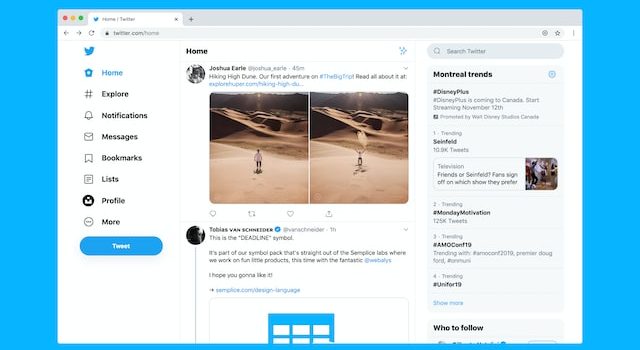
Successivamente, dovresti impostare il "percorso URL corrente" su " is any page " che farà apparire il popup su ogni pagina del tuo sito. Dopo averlo fatto, passa alla scheda "Azioni" in basso. Qui, fai clic sul menu a discesa " visualizza la visualizzazione della campagna " e scegli "Optin" come tipo di campagna per visualizzare i risultati. Ora fai clic sulla scheda " Pubblicato " e modifica lo stato di pubblicazione da "Bozza" a "Pubblica" . Per salvare le modifiche e uscire dal generatore di campagne, fai clic sul pulsante "Salva" in alto. Ora sarai in grado di vedere questa modifica sul tuo sito web.
Avvolgendo
Come puoi vedere, il plug-in Optin Monster semplifica la promozione della tua pagina Twitter in WordPress. Tuttavia, ciò non significa ancora che non ti ci vorrà del tempo e mentre sei concentrato sulla crescita del tuo pubblico, dovresti comunque assicurarti che il tuo sito web funzioni a pieno regime. Pertanto, assicurati di contattare gli esperti di WordPress che si prenderanno cura del tuo sito Web mentre tu puoi concentrarti sulla tua presenza sui social media.
